如何创建有效的仪表图
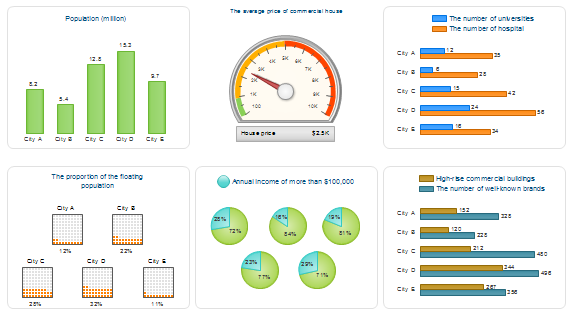
大多数人也许不知道怎样绘制仪表图。一个好的仪表图能够帮助我们理解商业信息的系统流程。阅读 基本的仪表图知识 更好地理解仪表图。
亿图包含一些内置的仪表图模板和示例,非常方便使用。您可以轻松在电脑上将您的数据通过图形表示,并且能够一键生成仪表图。您可以直接使用模板上的浮动按钮进行设置。
如何创建仪表图
从文件中导如数据
使用亿图您只需几步就能绘制出一个专业的仪表图。您只需从库中拖拽内置的仪表图符号。然后使用浮动按钮从文本文件或Excel表格中导入数据。
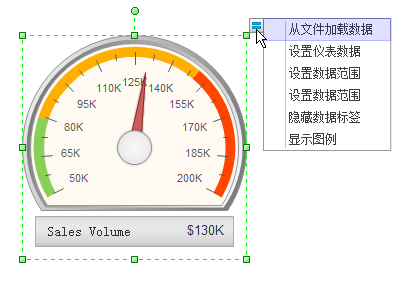
上面的仪表图使用以下数据:
标题,名字,价值
小刻度,小值,$100000
大刻度,大值,$300000
当前值,销售量,$156840
第一区域,基本,$150000
第二区域,目标,$200000
第三区域,延伸,$250000
第四区域,
注意: 在数据源中,第二和第三栏是用户数据。您不需要输入后的价值范围,因为它和大刻度价值相同。
编辑形状数据
第二种绘制仪表图的方式就是通过浮动菜单手动输入数据。
通过点击仪表图数据浮动菜单,您可以输入小刻度、大刻度、当前价值,并且您也可以设置精细的单元和刻度值。
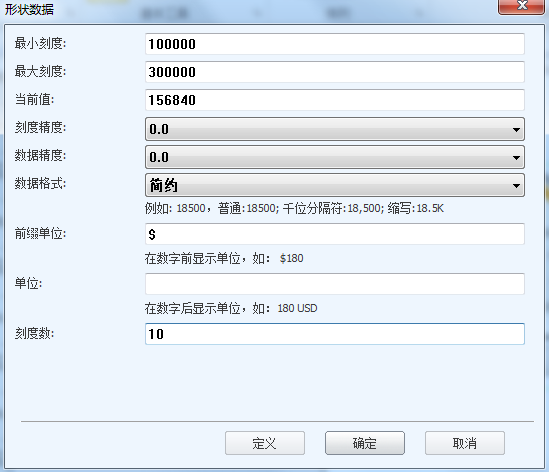
点击“设置数字范围”设置数字范围。
点击“设置数据范围”设置每个价值范围。
编辑风格
点击仪表图部分形状改变颜色和指针数值。然后使用菜单设置。
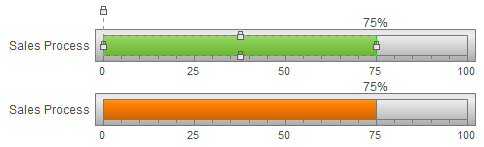
导出仪表图
亿图可以和微软Office兼容,可以导出为Word, PPT, PDF以及多种图片格式。 只需在文件菜单下点击“导出”选项即可。
制作仪表图范例的步骤
这里有一个用户绘制一个仪表图,价值范围为$0-30K的区域为红色,价值范围为30-70K的是橘黄色,价值范围为70-200K是绿色。他的员工从$200,000中订购了$75,000,他们的数字应当会变成绿色。但是他尝试过很多次都失败了。我猜您可能也会遇到同样的问题,所以我们就为您展示一下如何正确使用。
点击浮动菜单,选择“设置仪表数据”。
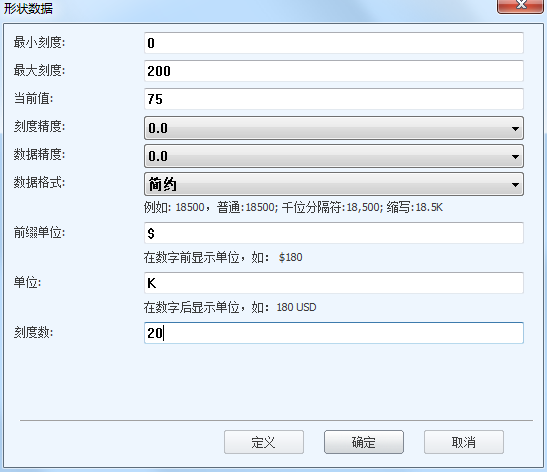
第二在浮动菜单中找到“在底部显示图例”,点击底部的快速颜色条改变范围颜色。
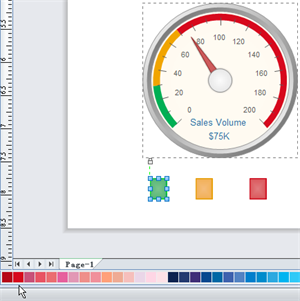
创建出的仪表图如下:
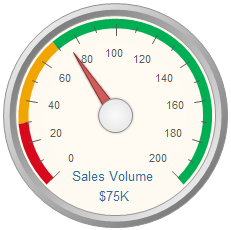
 如何操作
如何操作